
INHOUDSOPGAWE:
- Outeur John Day [email protected].
- Public 2024-01-30 07:27.
- Laas verander 2025-01-23 12:53.

In hierdie projek sal ek u wys hoe u 'n Smart Home Bot kan bou met behulp van die IOT -tegnologie om u huishoudelike toestelle op afstand via die internet te beheer.
Maar voordat ons begin, praat ons oor hierdie tegniek soos ons vroeër gedoen het …
Wat is die IOT?
Die Internet of Things (IoT) is 'n stelsel van onderling verwante rekenaartoestelle, meganiese en digitale masjiene, voorwerpe, mense wat van unieke identifiseerders voorsien is en die vermoë om data oor 'n netwerk oor te dra sonder dat dit van mens tot mens of van mens tot mens nodig is. rekenaarinteraksie.
'N ding op die internet van dinge kan 'n persoon wees met 'n hartmonitor-inplanting, 'n besproeiingstelsel op 'n plaas met 'n biochip-transponder, 'n voertuig met ingeboude sensors om die bestuurder te waarsku as die banddruk laag is of enige ander 'n natuurlike of mensgemaakte voorwerp wat 'n IP-adres toegeken kan word en die vermoë het om data oor 'n netwerk oor te dra.
Laat ons dus sê dat die IOT 'n groot stelsel op die internet is wat elke masjien omhels met 'n unieke ID -oproepe -IP -adres.
Hoe kan ek deel word van hierdie wêreld met my Arduino -bord?
Daar is 'n klein tegnologiese wonderapparaat genaamd ESP8266, en dit is 'n uitstekende hulpmiddel om toegang tot u internet aan u projek te gee. U kan dit maklik in 'n Arduino koppel, soos aangedui, en u projek toelaat om via die internet te kommunikeer. Om dit van oral ter wêreld via IP -adres te beheer!
Spesifikasies van die interne beheerder:
· Die Espressif-verwerker is 32-bis en 80MHz en kan opgegradeer word na 160MHz.
· 64KB geheue selflaaiprogram.
· 64KB vinnige RAM -geheue toegewy aan die mikrobeheerder.
· 96KB ewekansige toegang geheue.
*nota (1)
die ESP8266-toestel word gewoonlik sonder enige module verkoop, en volgens my persoonlike mening verkies ek om die ESP-01-adapter daarvan te gebruik om dit maklik aan te sluit op die Arduino-bord.
Stap 1: Vereiste komponente



Robotmodel (beskikbaar in stap 3)
Arduino Uno R3
ESP8266 module
ESP-01 adapter
Vier maniere Relay
LCD -module 16x2
LED met 220 ohm weerstand
Springdrade
Stap 2: Installeer die ESP8266 -module
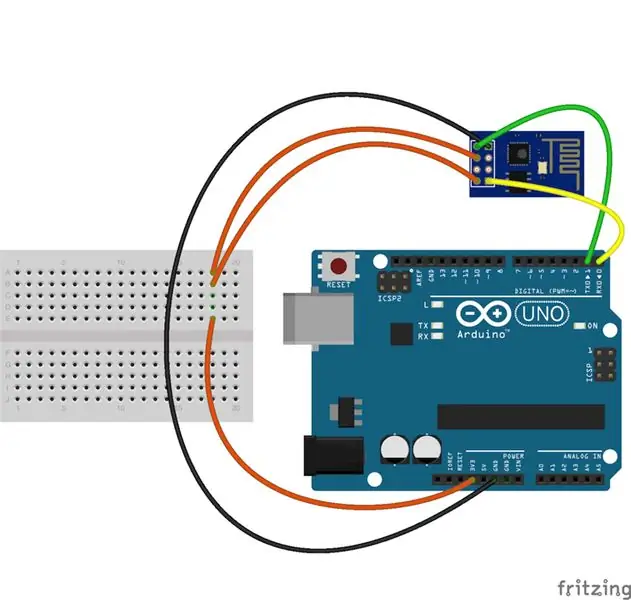

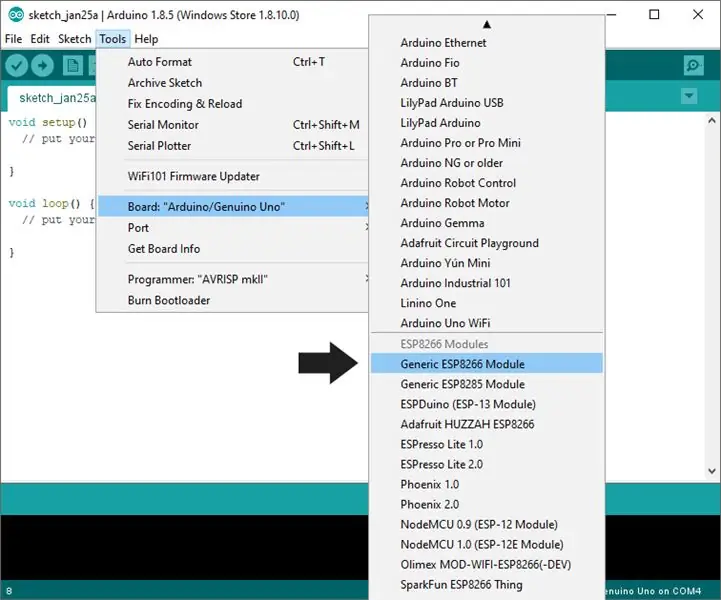
Anders as die res van die ander komponente, moet die ESP8266 -module wees
instel voordat u dit gebruik, want dit is 'n losstaande module en daar is baie metodes wat u kan volg om die kode daarheen op te laai.
*nota (2)
U kry slegs toegang tot die robot via die plaaslike Wi-Fi-netwerk. Om die internet te beheer, moet u moontlik poort -deurstuur op u router doen.
Vir meer inligting oor hierdie onderwerp:
www.pcworld.com/article/244314/how_to_forward_ports_on_your_router.html
Stap 3: Monteer die robotbasis


Op die oomblik kies ek 'n eenvoudige kartonmodel wat binne 'n paar uur bymekaargemaak kan word.
Laai die model hier af:-
paper-replika.com/index.php?option=com_cont…
Die samestelling van hierdie basis is redelik eenvoudig; dit laat jou ook toe om die hele kring binne te herstel sonder om 'n deurmekaar draad te sien, so ek het 'n LCD 16*8 -skermmodule aan die voorkant reggemaak om die hantering van robotuitsette te vergemaklik, en ek sal dit later verduidelik.
In hierdie skakel leer u hoe u 'n LCD -skermmodule kan gebruik
www.arduino.cc/en/Tutorial/LiquidCrystalDisplay
Stap 4: Monteer Robot Torso



Die robot bolyf
bestaan uit 'n enkele stuk en daar is twee gate aan die voorkant, sodat u u LED -flitser met 'n weerstand van 220 ohm en 'n kameramodule kan regmaak as u wil.
Stap 5: Robotkop en vlerke


Hierdie stukke is baie basies en het geen drade of stroombane binne nie.
Stap 6: Relay Circuit


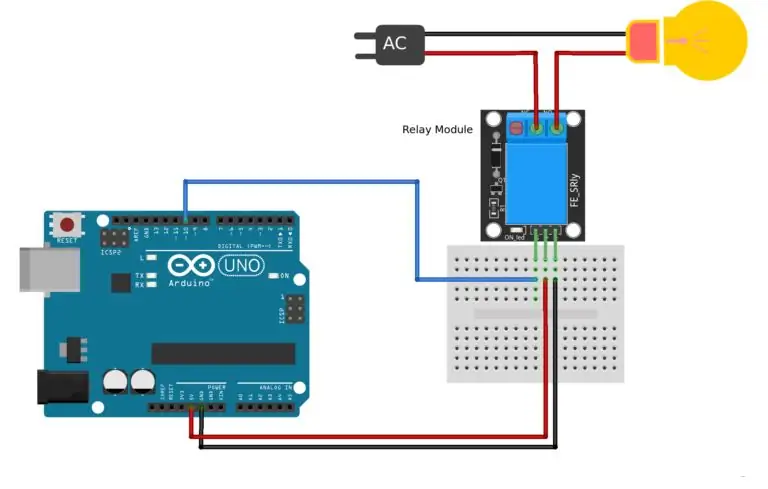
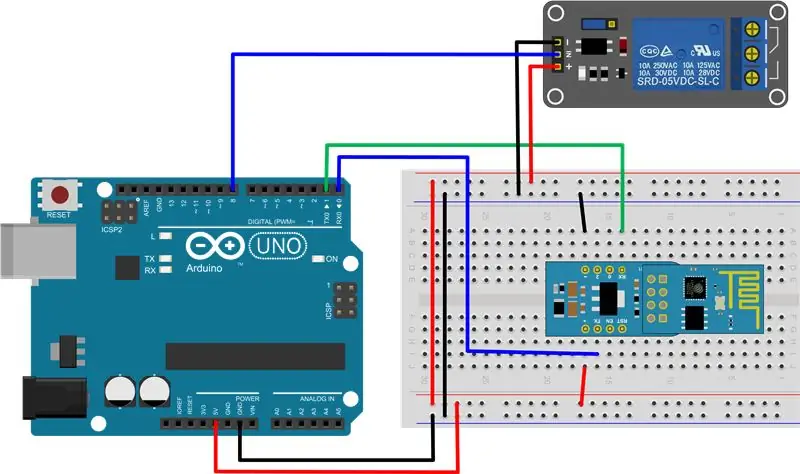
HOE OM RELAYS BY ARDUINO TE VOEG
Dit is die tipe relais wat gebruik kan word om toestelle met 'n netaansluiting te skakel. Hierdie relais sal die meeste toestelle wat in huise gebruik word, hanteer, behalwe die toestelle met die hoogste krag, soos kamerverwarmers, stowe en motors. Maak seker dat die VA (volt x ampère) van die toestel wat u aan/af skakel minder is as die relais.
Waarskuwing: Wees altyd baie versigtig wanneer u met wisselstroom eksperimenteer; elektriese skok kan ernstige beserings tot gevolg hê.
Die aflosmodule aan die onderkant is oop wanneer die wisselstroom gekoppel is, moenie die stroombaan raak nie.
Vir die DC -deel van die stroombaan:
Arduino digitale pen 10 -> module pen S
Arduino GND -> module pen -
Arduino +5V -> modulepen +
Stap 7: wenke en truuks
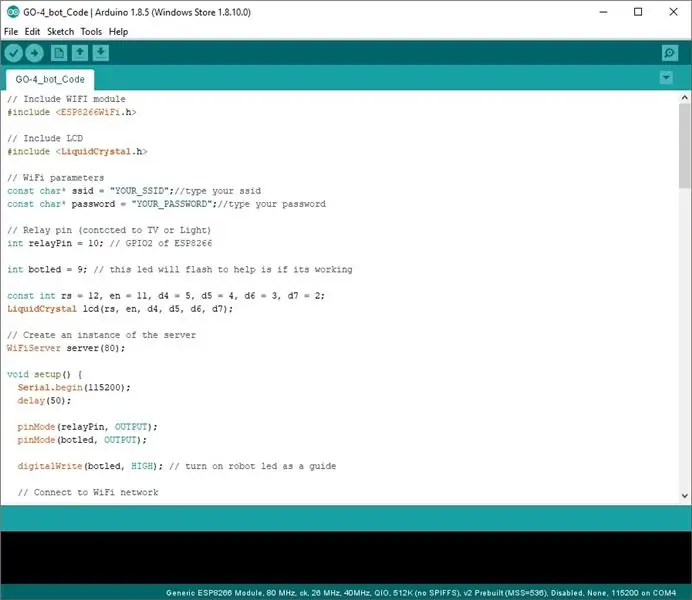
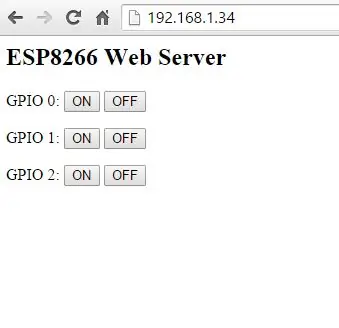
terwyl u u eie projekte met Arduino ontwikkel, is daar 'n paar truuks wat u moet onthou as u vasval.
· Maak seker dat u die korrekte biblioteek bygevoeg het #insluit ESP8266WiFi.h
· Maak seker dat u die regte poort in Arduino 115200 lees van poort 9600 Serial.begin (115200);
· Die projek benodig geen ekstra kragbron nie.
· Maak ook seker dat u die korrekte SSID en wagwoord op u plaaslike WIFI -netwerk neerskryf
const char* ssid = "YOUR_SSID";
const char* wagwoord = "YOUR_PASSWORD";
· Sodra u die reeksskerm oopgemaak het, maak seker dat die URL so vertoon word:
Gebruik hierdie URL om aan te sluit: https://192.168.1.100/, kopieer die URL en plak dit in u webblaaier.
* Kode aangeheg
Aanbeveel:
Smart Home deur Raspberry Pi: 5 stappe (met foto's)

Smart Home deur Raspberry Pi: Daar is reeds verskeie produkte wat u woonstel slimmer maak, maar die meeste daarvan is eie oplossings. Maar waarom het u 'n internetverbinding nodig om 'n lig met u slimfoon te verander? Dit was een van die redes waarom ek my eie Smar moes bou
Trash Built BT Line Drawing Bot - My Bot: 13 stappe (met foto's)

Trash Built BT Line Drawing Bot - My Bot: Haai vriende, na 'n lang gaping ongeveer 6 maande, kom ek met 'n nuwe projek. Tot die voltooiing van Cute Drawing Buddy V1, SCARA Robot - Arduino, is ek van plan om 'n ander tekenbot te beplan, en die hoofdoel is om 'n groot tekening te dek. So vasgemaakte robotarms
Tutoriaal Do Projeto Final Do Curso IoT Aplicada a Smart Home Inatel / Novembro 2017: 4 stappe (met foto's)

Tutorial Do Projeto Final Do Curso IoT Aplicada a Smart Home Inatel / Novembro 2017: No desenvolvimento desse projeto foi utilizah uma plataforma hibrida, as a needadade of acessar of recaços of plataformas nativas for Android ou do IOS. Dit kan gebruik word om 'n rekenaar met 'n notaboek met Windows 10. Essensiële platvorme van ioniese
ESP8266-01 IoT Smart Timer for Home Automation: 9 stappe (met foto's)

ESP8266-01 IoT Smart Timer for Home Automation: UPDATES30/09/2018: Firmware opgedateer na Ver 1.09. Nou met Sonoff Basic Support01/10/2018: Firmware-weergawe 1.10-proeflopie beskikbaar vir toetsing op ESP8266-01 met probleme, met die nuwe modewoorde Internet Of Things (IoT) en Home Automation, het ek besluit
Smart Home Monitoring met Alexa en Arduino: 9 stappe (met foto's)

Smart Home Monitoring met behulp van Alexa en Arduino: In die huidige wêreld spandeer mense meer tyd op die werkplek eerder as in hul huise. Daarom is daar 'n tuismoniteringstelsel nodig waar mense die huis se toestande kan leer ken terwyl hulle werk. Dit sou selfs nog beter wees as 'n mens
